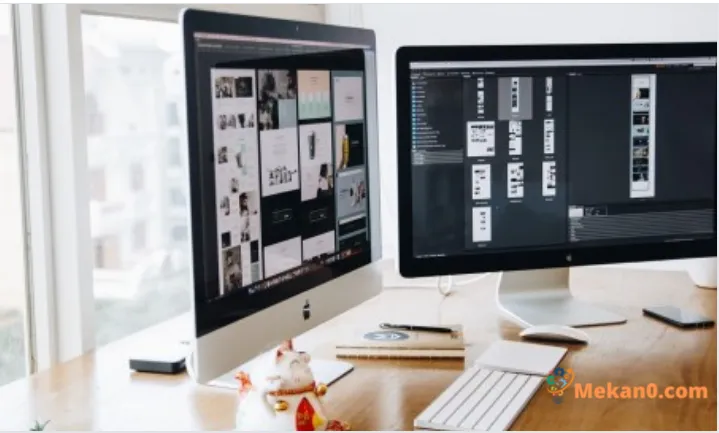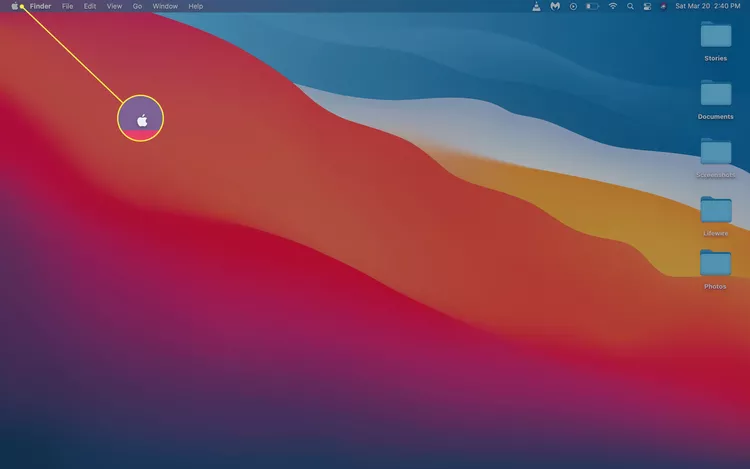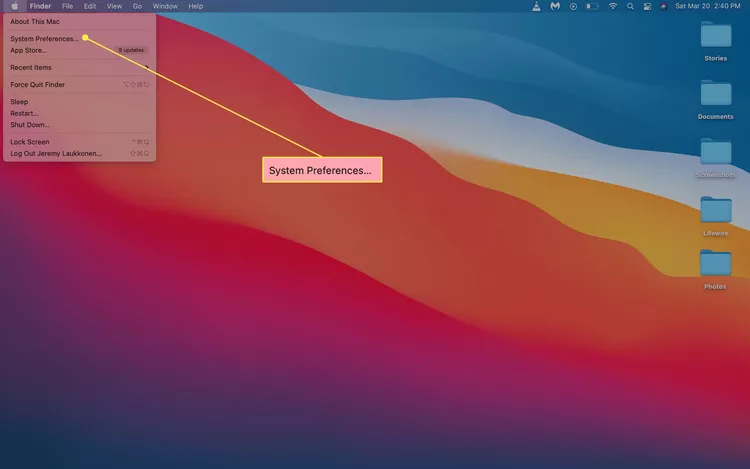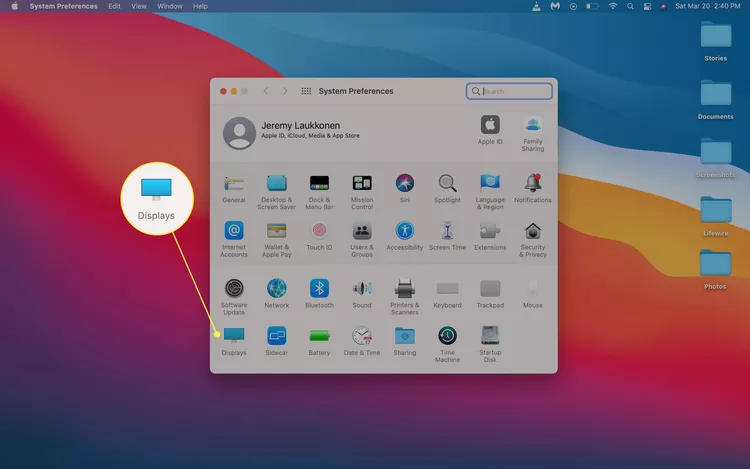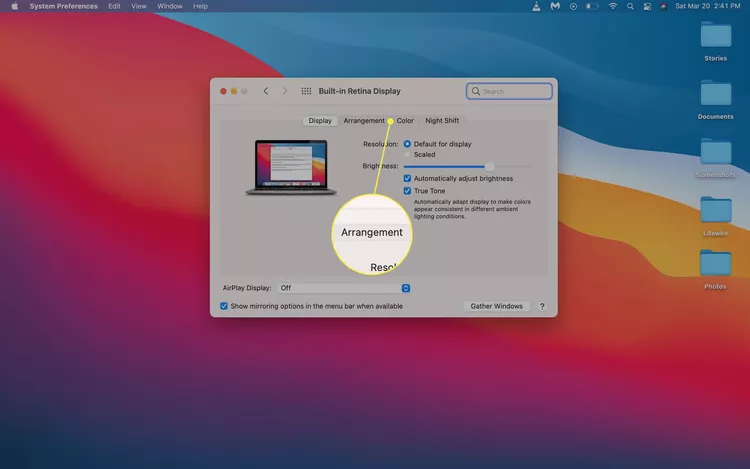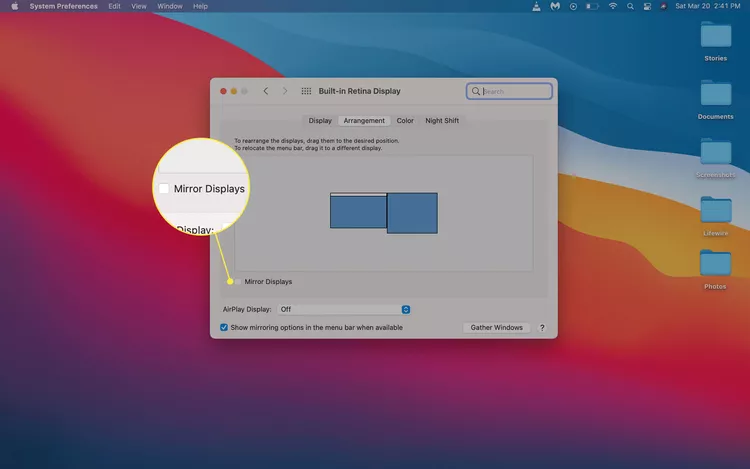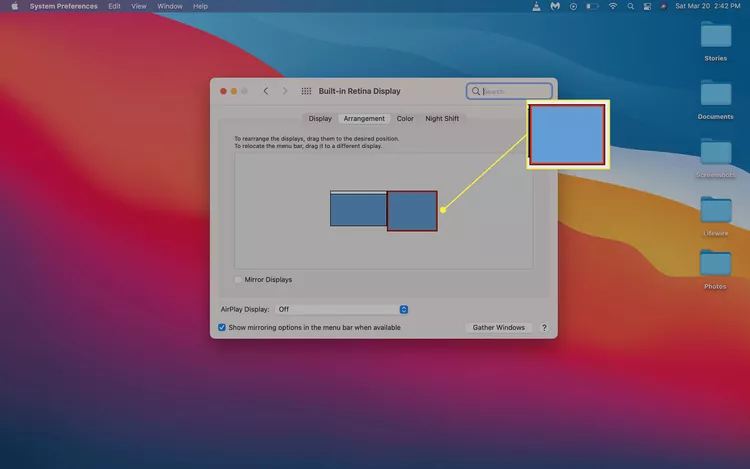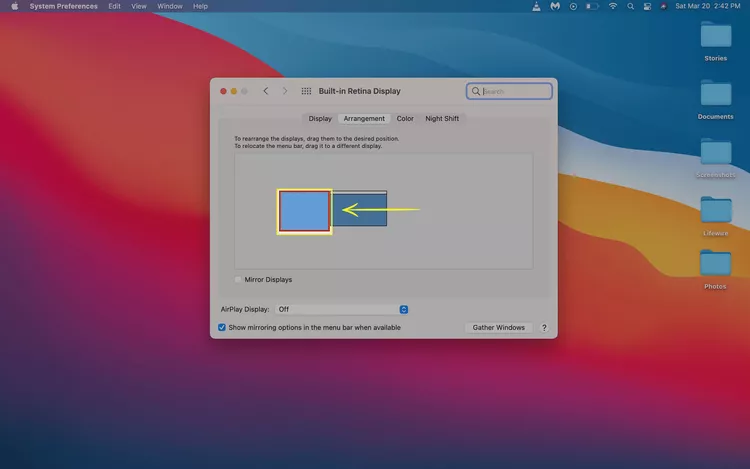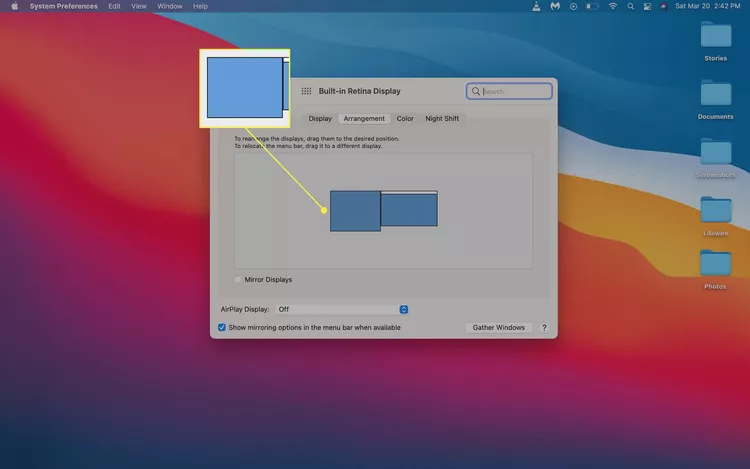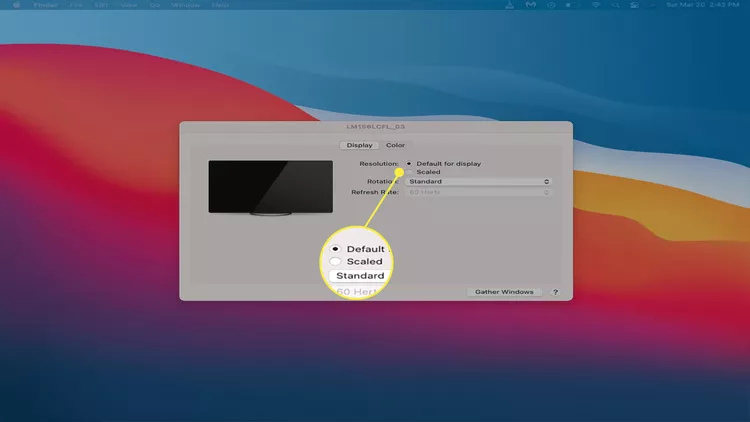San artaigil seo, bruidhnidh sinn mu mar a nì thu ioma-sgrùdadh air do Mac gus cinneasachd agus èifeachdas àrdachadh nuair a bhios tu ag obair air an inneal macOS agad.
Tha an artaigil seo ag innse mar a shuidhicheas tu dà sgrùdair air Mac, a’ toirt a-steach mar a cheanglas tu dàrna monitor ri coimpiutairean-uchd Mac leithid MacBook Air, a bharrachd air mar a cheanglas tu dà sgrùdair gu coimpiutairean deasg Mac leithid am Mac Mini.
Ciamar a bhios fios agad a bheil do Mac a’ toirt taic don taisbeanadh a thaghas tu?
Mus ceangail thu monitor a bharrachd no ma shuidhicheas tu monitor dùbailte, feumaidh tu dèanamh cinnteach gun urrainn don Mac agad rùn an sgrion a làimhseachadh. Ged as urrainn don mhòr-chuid de Macs iomadh taisbeanadh a làimhseachadh nas fhaide na rùn 1080p, is dòcha nach bi cuid de Macs comasach air taisbeanaidhean 4K a bharrachd a làimhseachadh. Agus gus faighinn a-mach dè dìreach as urrainn inneal a dhèanamh Mac Airson do chùmhnant leis, feumaidh tu sgrùdadh a dhèanamh air na mion-chomharrachadh teignigeach air làrach-lìn Apple.
Seo mar a gheibh thu a-mach dè an seòrsa sgrion as urrainn do Mac a làimhseachadh:
Tha comas do Mac taic a chumail ris an àireamh de thaisbeanaidhean bhon taobh a-muigh cuideachd an urra ri mar a tha e agus a mhodail.
Rach gu Làrach-lìn Apple , an uairsin tagh an taic bhon bhàr clàr aig mullach na sgrìn.
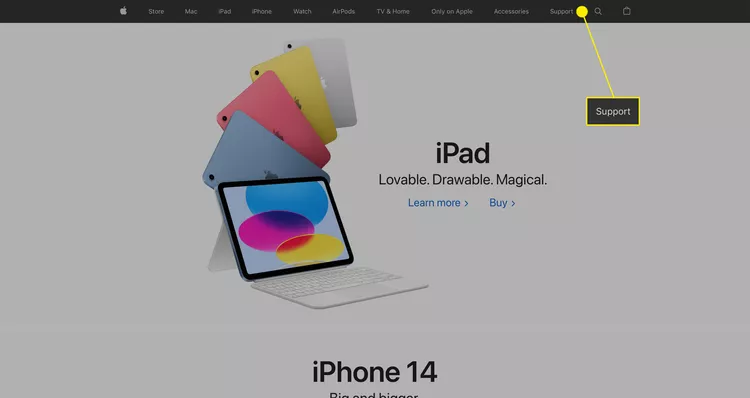
Gheibhear am fiosrachadh aig do Mac (modail, bliadhna, msaa) le bhith a’ gluasad sìos an duilleag Taic agus a’ coimhead ann an Cuspairean.
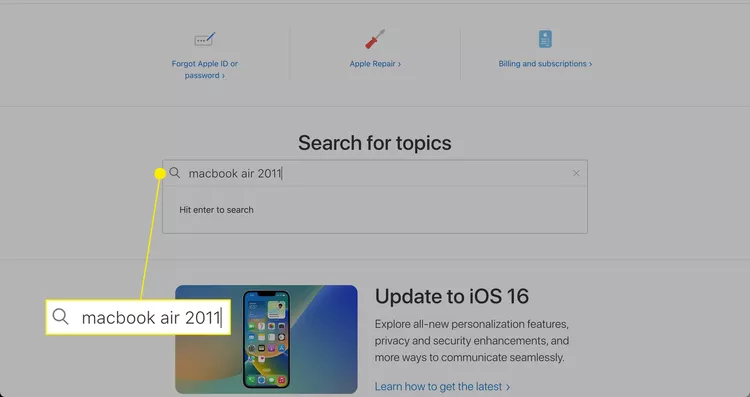
Air duilleag nan toraidhean, dèan taghadh Clàr modail , an uairsin tagh Dearbhaich do mhodail .
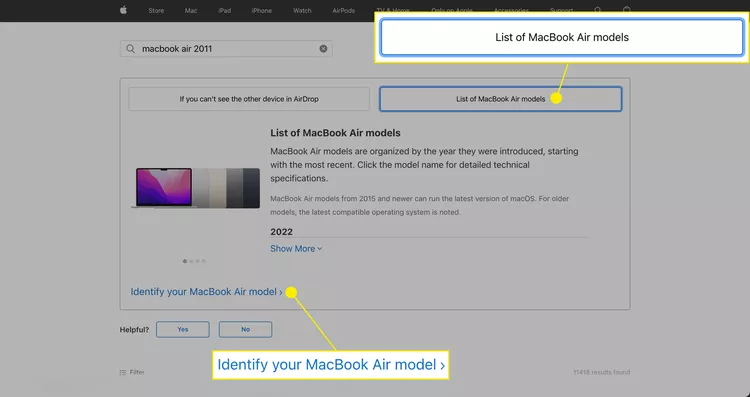
Feuch an sgrolaich sìos duilleag nan toraidhean chun mhodail Mac agad, agus an uairsin tagh an ceangal Sònrachaidhean Teicnigeach.
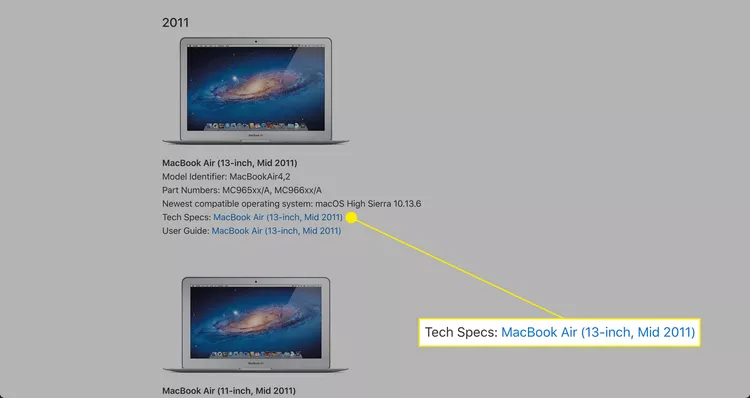
Feuch an sgrolaich sìos chun roinn Taic Bhidio agus lorg na cuspairean Sealladh dùbailte agus Sgàthan Bhidio.
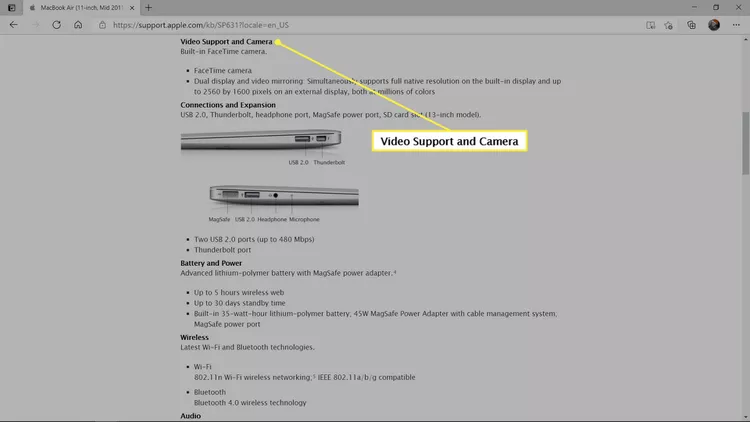
San eisimpleir seo, tha e a’ sealltainn gum faod MacBook Air 13 2011-òirleach an rùn dùthchasach aige a thaisbeanadh air an taisbeanadh togte agus aig an aon àm cuir a-mach bhidio gu taisbeanadh taobh a-muigh aig suas ri 2560 x 1600 piogsail. Tha seo a’ ciallachadh gun urrainn don Mac seo taisbeanadh 1080p a làimhseachadh gu furasta, ach cha bhith e comasach dha taisbeanadh 4K a làimhseachadh.
Mar a shuidhicheas tu sgrùdairean dùbailte air Mac
Nuair a gheibh thu aon monitor taobh a-muigh airson inneal macbook do choimpiutair, no dà sgrùdaire deasg Mac, tha thu a’ dèanamh cinnteach gun urrainn don inneal agad na sgrùdairean a làimhseachadh. Agus ma tha na càbaill agus na h-innealan-atharrachaidh riatanach agad, tha thu deiseil gus sgrùdairean dùbailte a stèidheachadh air do Mac.
Seo mar a chuireas tu dà sgrùdair air dòigh air Mac:
- Feuch an ceangail thu an monitor ris an Mac agad a’ cleachdadh a’ chàball iomchaidh agus na h-innealan-atharrachaidh ma tha feum air.
- Ma tha thu a’ stèidheachadh dà sgrùdaire air Mac deasg, feumaidh an dà sgrùd a bhith ceangailte tron cheum seo.
- An uairsin, cuir na sgrùdairean agus do Mac far a bheil thu ag iarraidh air an deasg agad.
- Tionndaidh air do Mac, agus lorgaidh e an dàrna scrion gu fèin-ghluasadach, ged is dòcha nach bi na roghainnean air leth freagarrach dhut.
- Mura h-urrainn dhut an dàrna scrion a lorg, feumaidh tu a thionndadh air le làimh.
- Cliog air ìomhaigh clàr-taice Apple.
- Cliog air System Preferences.
- Cliog View.
- Air an sgrìn dachaigh, tap air rèiteachadh.
- Ma thèid am bogsa Mirror Monitors a sgrùdadh, seallaidh an dà sgrùdair an aon ìomhaigh an-còmhnaidh.
- Air do sgrìn dachaigh, dèan cinnteach nach eil am bogsa sealladh Mirror air a sgrùdadh.
- Air do sgrìn dachaigh, chì thu diagram a sheallas suidheachadh do scrionaichean. Mura h-eil e air a shuidheachadh ceart, tagh an ìomhaigh sgrùdaidh àrd-sgoile.
- Ma tha thu riaraichte le suidheachadh an sgrion, faodaidh tu leum chun cheum roimhe.
- Cliog agus slaod am monitor àrd-sgoile chun t-suidheachadh cheart.
- Leig às an luchag no trackpad, agus tuitidh an scrion àrd-sgoile chun t-suidheachadh a thagh thu.
- A-nis gu bheil na sgrùdairean deiseil airson an cleachdadh, is dòcha gum feum thu an monitor ùr a rèiteachadh. Bu chòir dhut dèanamh cinnteach nach eil an ìomhaigh air a shìneadh, air a dhlùthadh, air a dhath no air mearachdan eile. Mura h-eil an ìomhaigh a 'nochdadh ceart, feumaidh tu briogadh air an roghainn "Scaled".
- Cliog air an rùn ceart airson do sgrion.
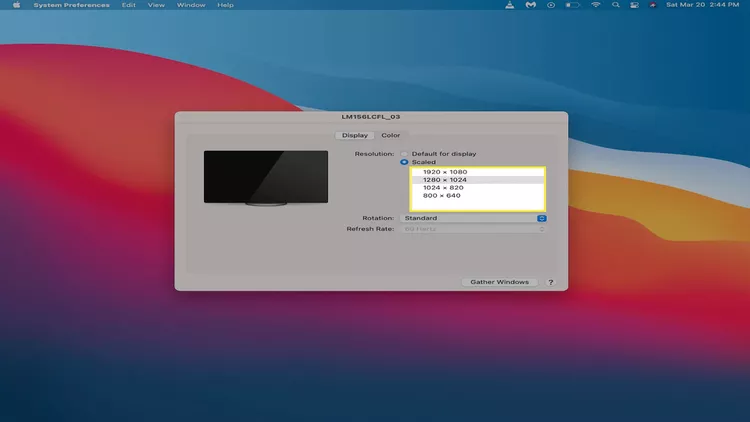
- Tagh rùn dùthchasach an monitor agad airson na toraidhean as fheàrr. Feumaidh e a bhith co-ionann no nas lugha na an rùn as urrainn do Mac a làimhseachadh.
- Ma tha an dàrna scrion agad a’ coimhead ceart, faodaidh tu na roghainnean taisbeanaidh a dhùnadh agus tòiseachadh air do Mac a chleachdadh.
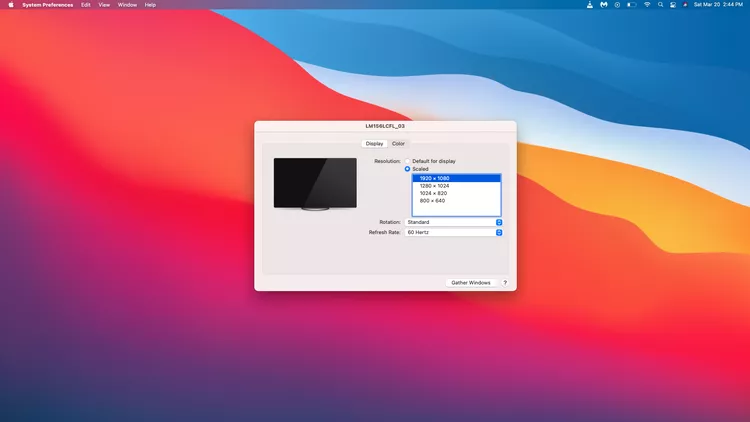
Ma tha Mac mini agad le chip Apple M1, chan urrainn dhut ach aon taisbeanadh Thunderbolt / USB 4 a chleachdadh aig aon àm. Agus ma tha thu airson dàrna taisbeanadh a chuir ris an M1 Mac mini agad, feumaidh tu am port HDMI a chleachdadh air do Mac mini. Tha an làrach-lìn oifigeil a’ nochdadh gu bheil am MacBook Air agus macbook Pro Chan eil an chipset M1 a’ toirt taic ach do aon taisbeanadh taobh a-muigh. Agus faodaidh na modalan M1 MacBook agus MacBook Pro aon taisbeanadh taobh a-muigh a chleachdadh a bharrachd air an taisbeanadh aonaichte aig an aon àm.
Mar a roghnaicheas tu monitor airson do Mac
Mura h-eil thu air sgrùdairean dùbailte a stèidheachadh a-riamh roimhe, faodaidh e a bhith eagallach an toiseach nuair a tha thu a’ coimhead airson an fhear cheart. Gus an monitor ceart a thaghadh, feumaidh tu beachdachadh air a mheud, rùn, cruinneas dath, agus feartan eile. Agus ma tha Mac deasg agad le taisbeanadh aonaichte, is e deagh bheachd a th’ ann an taisbeanadh sin a mhaidseadh ri taisbeanadh eile den aon seòrsa airson eòlas nas socair. Agus ma tha thu airson dàrna scrion a chuir ris an MacBook agad, is dòcha gum b’ fheàrr leat scrion nas motha Fuasgladh 4K Gus togalaichean fìor sgrion a mheudachadh, no monitor so-ghiùlain teann as urrainn dhut a thoirt leat nuair a thig thu.
Tha e cuideachd cudromach beachdachadh air dè an seòrsa cuir a-steach a bhios am proiseactair a’ gabhail ris, ach chan e gnothach mòr a tha sin. Agus ma lorgas tu an monitor foirfe, ach nach eil aige ach cuir a-steach HDMI, agus gu bheil thu a’ cleachdadh MacBook aig nach eil ach USB-C, gheibh thu gu furasta inneal-atharrachaidh USB-C gu HDMI no mòr-ionad USB-C anns a bheil port. HDMI. A bharrachd air an sin, gheibh thu innealan-atharrachaidh airson a dhol bho HDMI gu toraidhean eile leithid Mini DisplayPort, mar sin na leig leis an cuir a-steach faighinn a-steach gus an monitor ceart a thaghadh.
Ma tha do Mac a’ ruith Catalina no nas fhaide air adhart, agus gu bheil iPad agad, faodaidh tu an inneal a chleachdadh mar thaisbeanadh àrd-sgoile.
ceistean agus freagairtean:
Tha, tha e comasach dà sgrùdair a cheangal ris an MacBook Pro agus ioma-thaisbeanadh san aon dòigh a chaidh a mhìneachadh roimhe seo. Faodar port HDMI no Thunderbolt a chleachdadh gus taisbeanaidhean a cheangal ris an MacBook Pro agad. Faodar ioma-innealan-atharrachaidh no innealan-atharrachaidh a chleachdadh cuideachd gus barrachd thaisbeanaidhean a cheangal ma tha puirt cuibhrichte agad air an MacBook Pro agad. Dèan cinnteach gu bheil na scrionaichean co-chòrdail ris an MacBook Pro agus macOS agad.
Faodaidh, faodaidh tu do MacBook Air a cheangal ri taisbeanadh taobh a-muigh le rùn suas ri 2560 x 1600 piogsail tro phort Thunderbolt 3 air an inneal, fhad ‘s a tha an taisbeanadh taobh a-muigh a’ toirt taic don rùn sin agus gu bheil e co-chòrdail ris an MacBook Air agad. Faodar càball Thunderbolt 3 gu DisplayPort no HDMI adapter a chleachdadh gus an inneal a cheangal ri taisbeanadh taobh a-muigh. Thoir an aire gu bheil comas MacBook Air gus taic a thoirt do thaisbeanaidhean taobh a-muigh ag atharrachadh a rèir modail agus bliadhna sgaoilidh, agus mar sin thathas a’ moladh gun dèan thu sgrùdadh air mion-chomharrachadh teicnigeach sònraichte do MacBook Air.
Faodaidh, faodaidh tu dà sgrùdair de dhiofar mheudan agus rùintean a chleachdadh air do Mac. Ach, is dòcha nach bi an ìomhaigh a cheart cho soilleir air an dà scrion eadar-dhealaichte, agus is dòcha gum feum thu beagan atharrachaidhean a dhèanamh air na roghainnean gus cothromachadh math a choileanadh eadar an dà scrion. Faodaidh tu cuideachd an taisbeanadh bun-sgoile agus àrd-sgoile a thaghadh agus an rèiteachadh taisbeanaidh a shònrachadh tron roinn Taisbeanaidh de System Preferences air do Mac.
Gus do MacBook no MacBook Pro ath-shuidheachadh, tòisich le bhith a’ cleachdadh Time Machine gus cùl-taic a chruthachadh air draibh a-muigh. Ann am modh ath-bheothachaidh, rachaibh gu Disk Utility> View> Show All Device> Your Drive> Erase> Ath-stàlaich macOS. Ann am macOS Monterey agus nas fhaide air adhart, rachaibh gu System Preferences> Dubh às a h-uile susbaint agus suidheachadh
Gus dealbh-sgrìn a ghabhail, brùth is gleidh shift + command + 3. Cleachd shift + command + 4 air do mheur-chlàr gus cuibhreann den sgrion a ghlacadh.